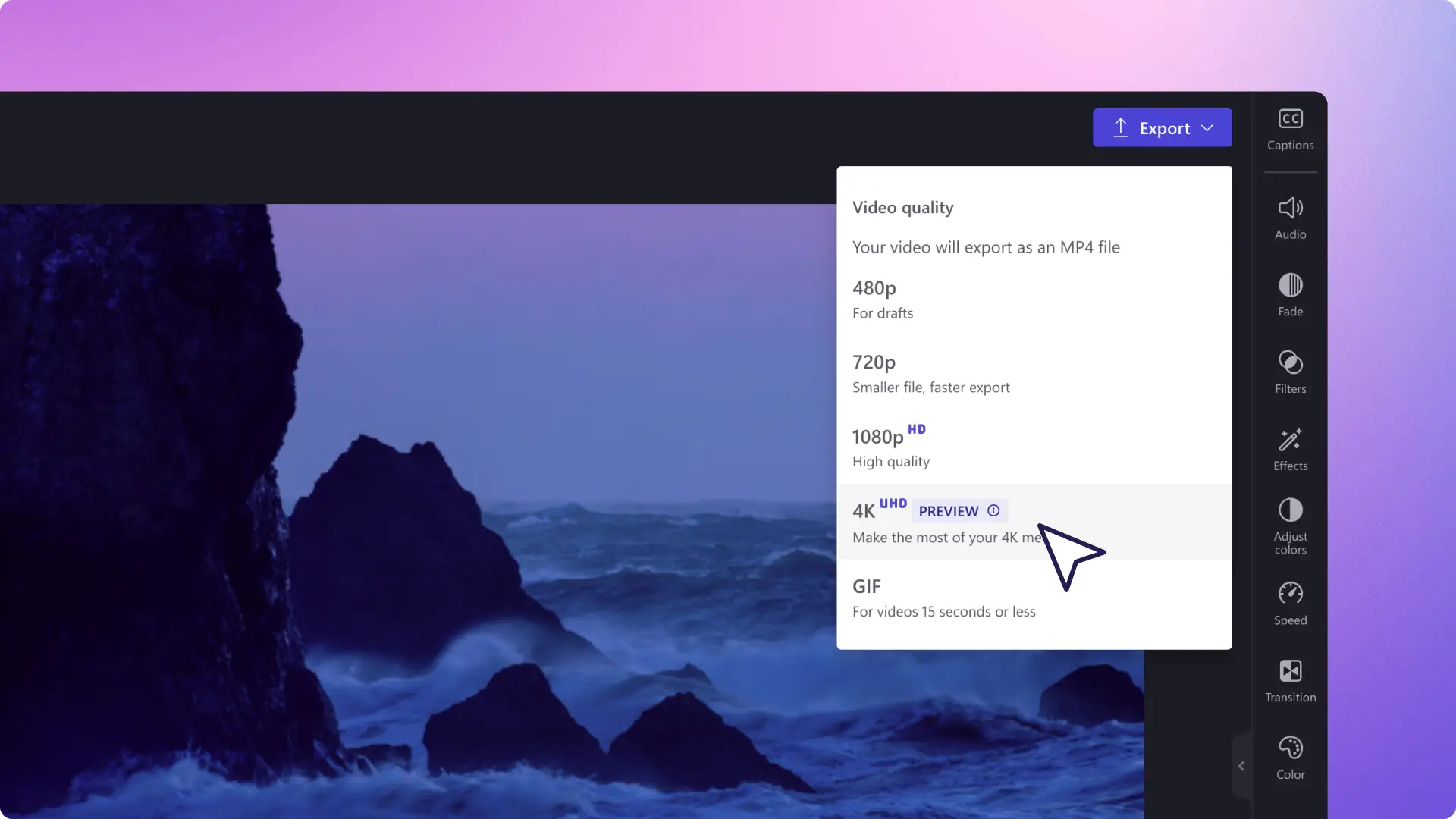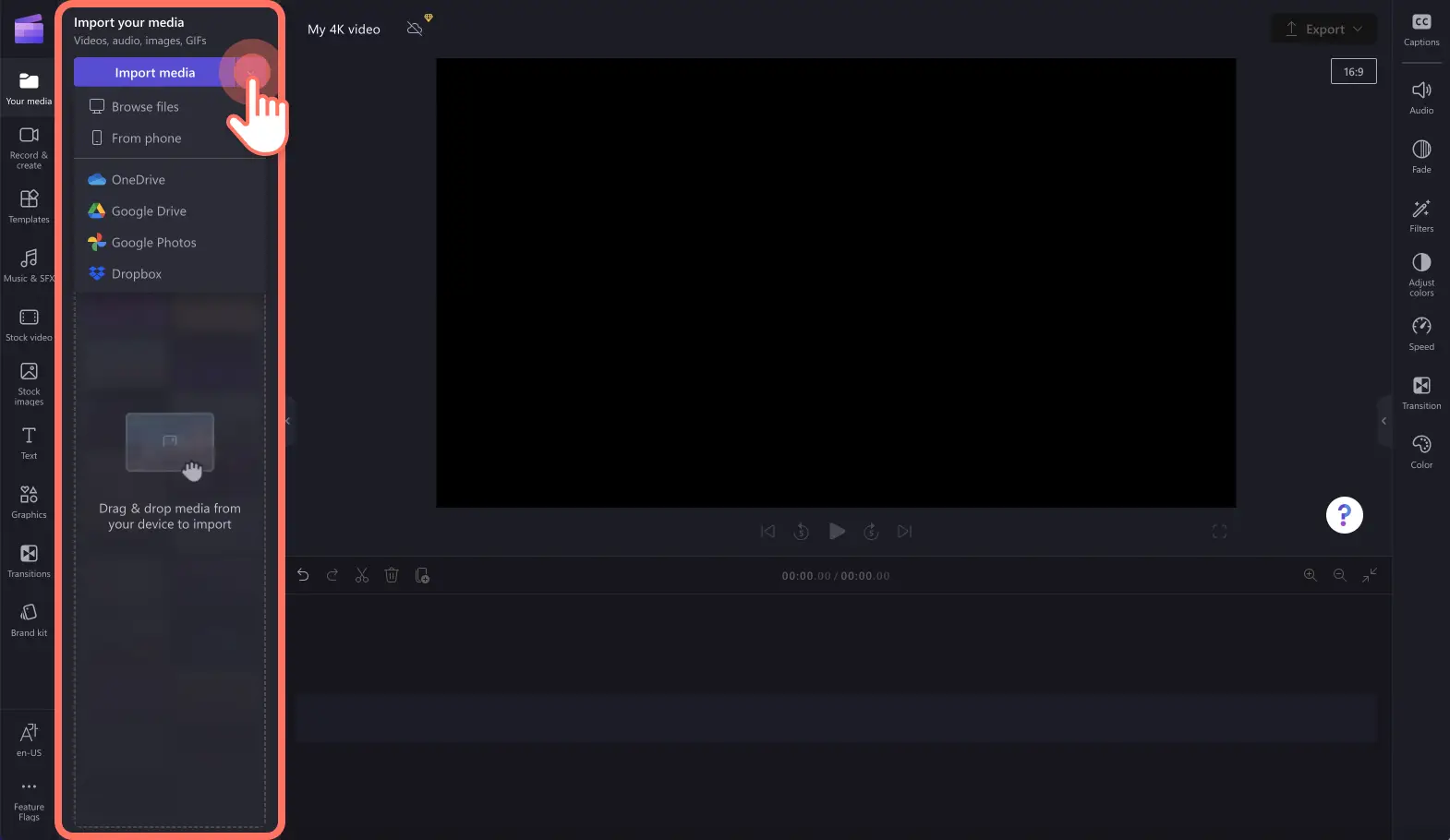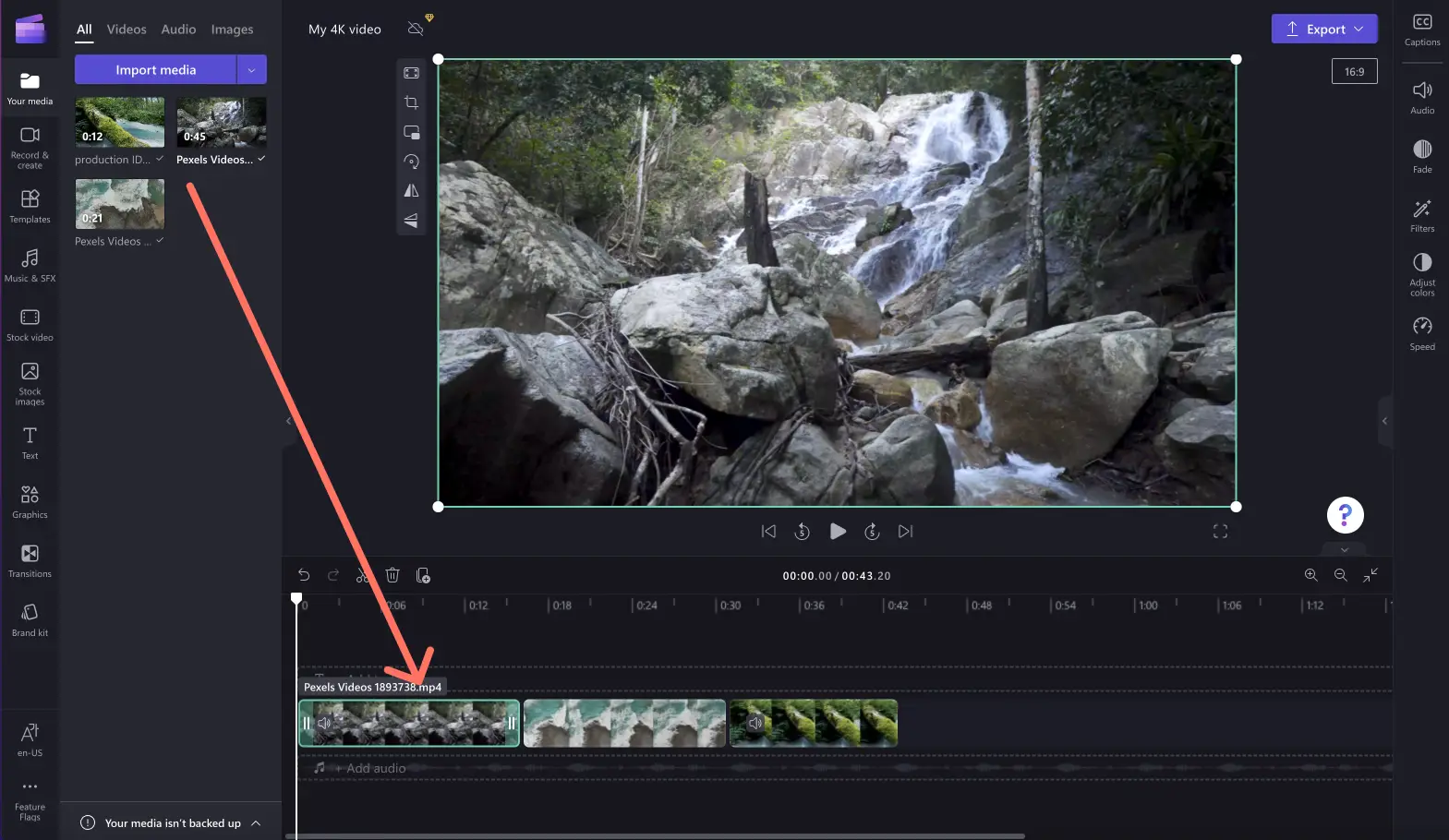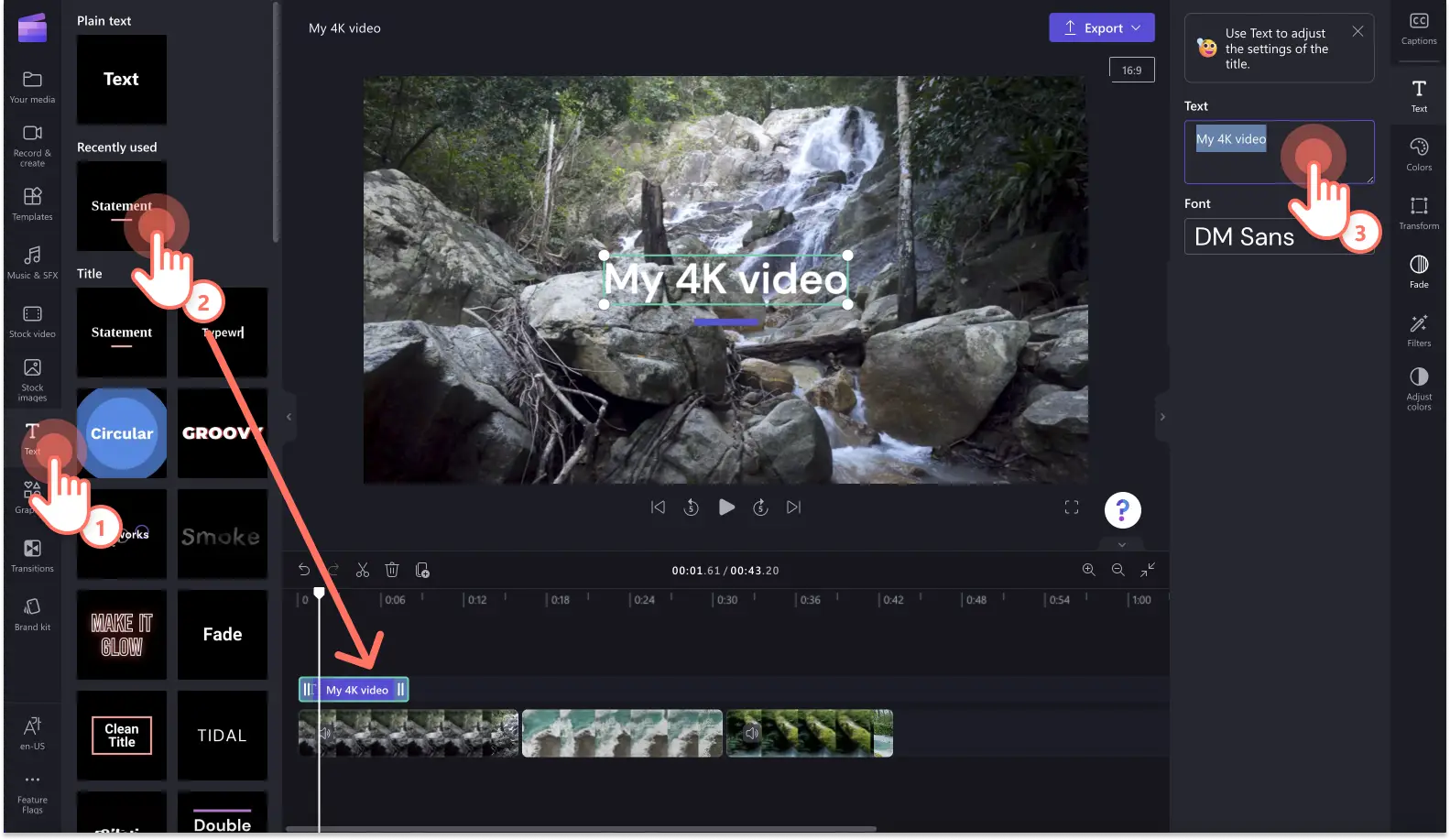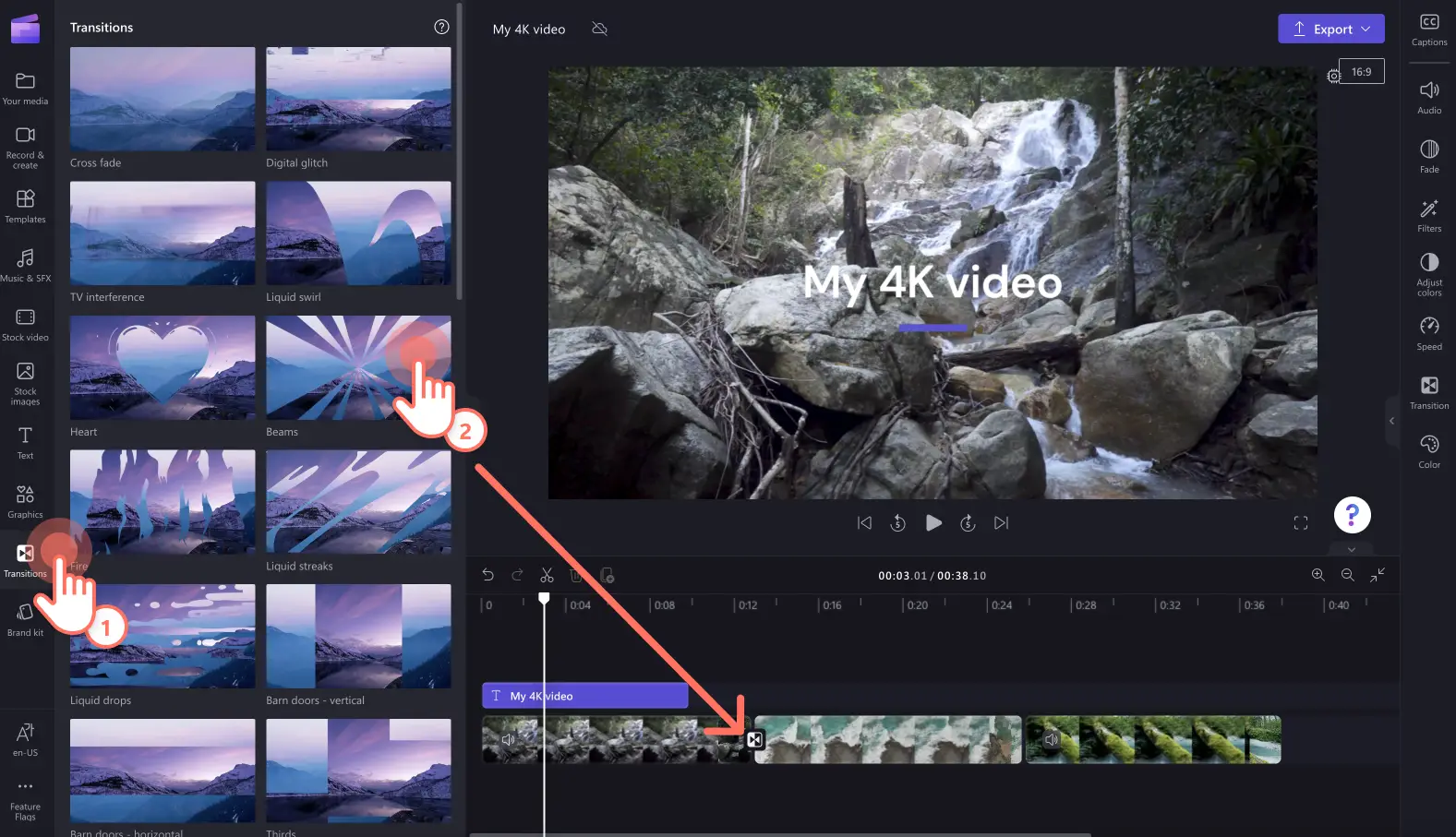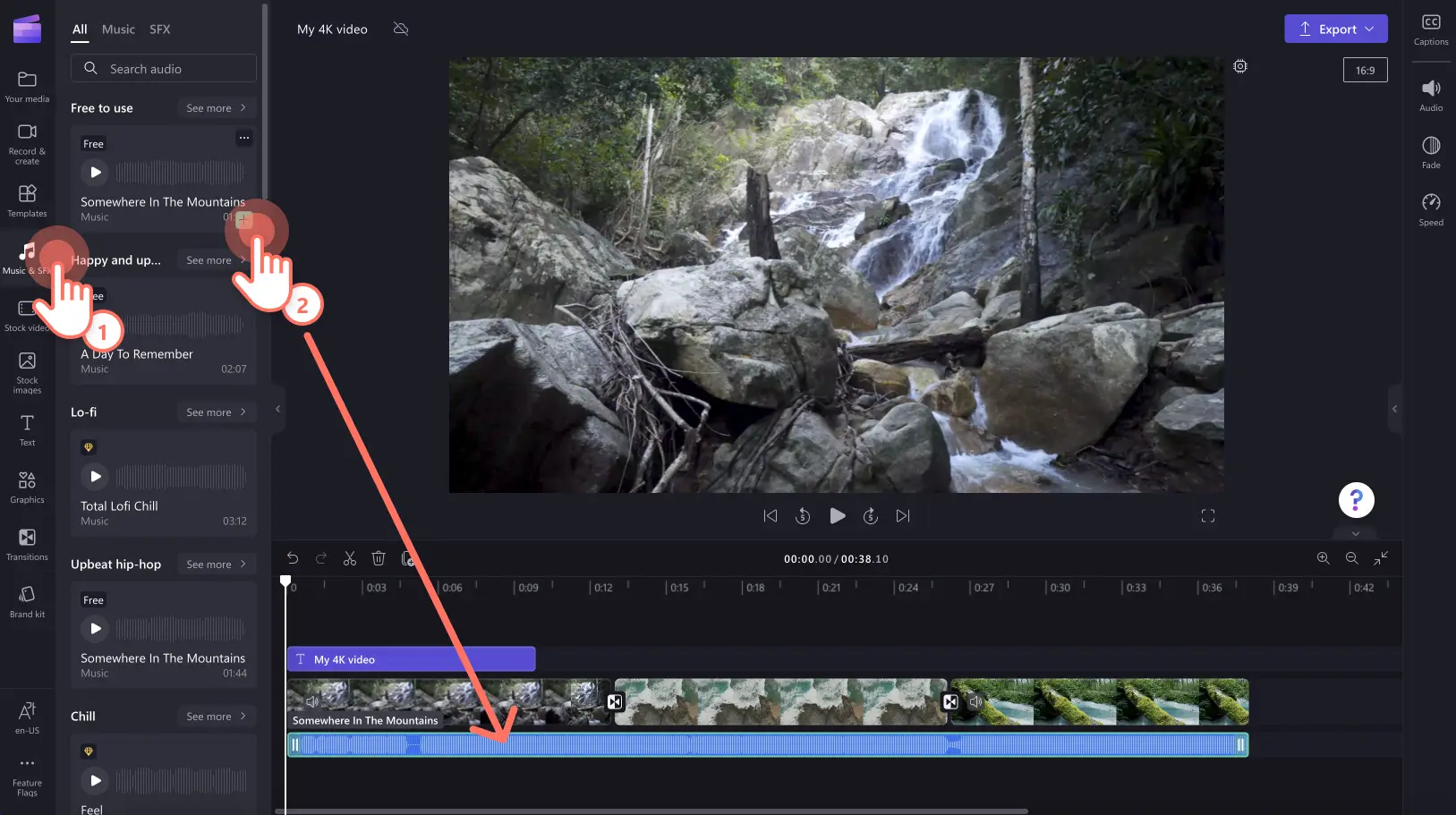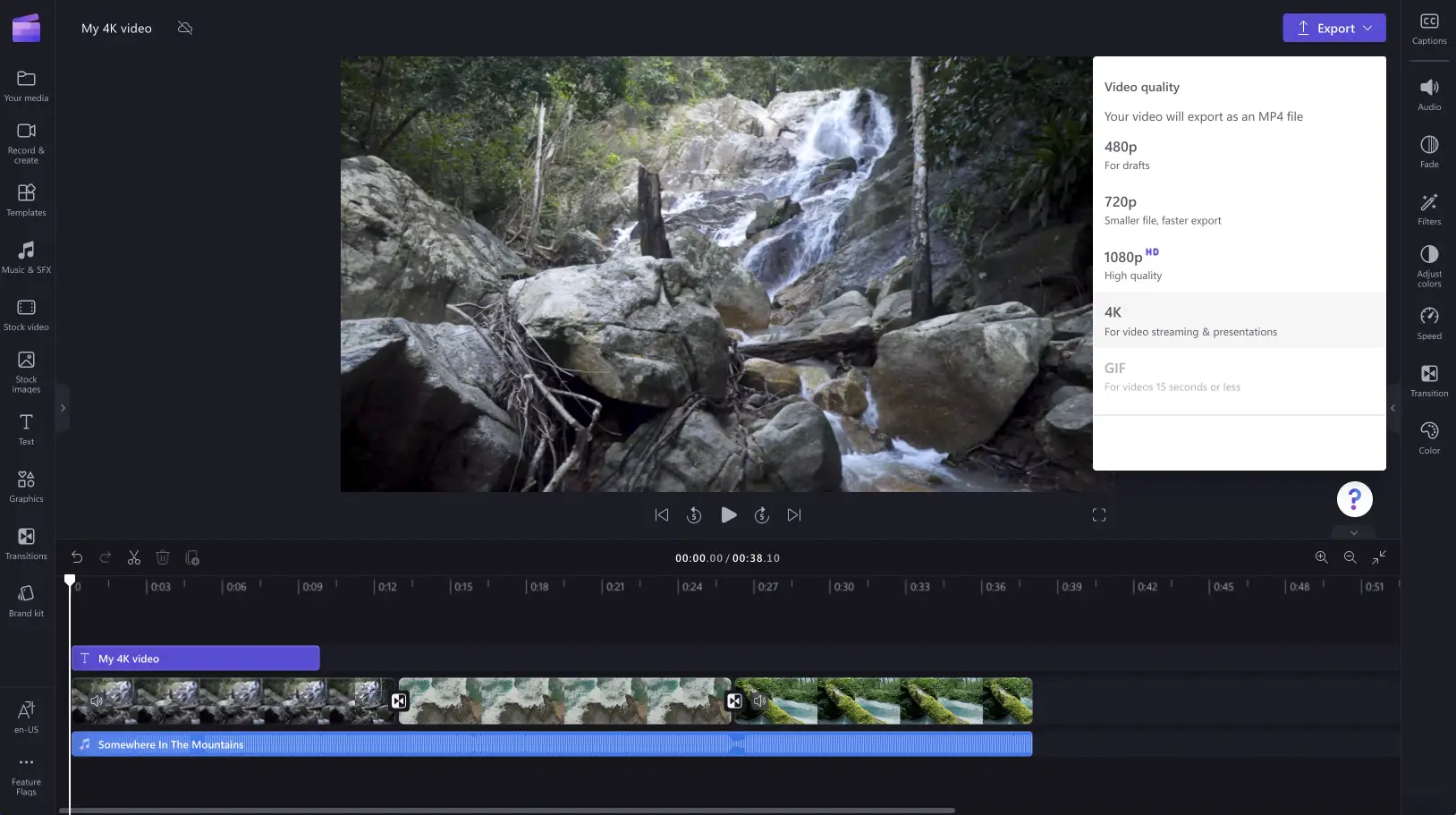Obs! Skjermbildene i denne artikkelen er fra Clipchamp for personlige kontoer. De samme prinsippene gjelder for Clipchamp for jobb- og skolekontoer.
På denne siden
Vil du enkelt laste opp, redigere og lagre 4K-videoer uten lumske nedlastinger eller nødvendig programvare?Med Clipchamps 4K-videooppløsning kan Clipchamp Premium-abonnenter enkelt lage videoer av profesjonell kvalitet og eksportere i superskarp, ultrahøy oppløsning (3840p-oppløsning og 70mbp/s).
Utforsk hvordan du eksporterer videoer i 4K med Clipchamps videoredigerer.
Hvordan lagre i 4K-videooppløsning
Trinn 1. Last opp 4K-videoene dine
For å importere 4K-media, klikker du på Importer media-knappen på verktøylinjen. Her kan du laste opp 4K-videoer fra filene dine, telefonen eller ved å bruke en av våre integrasjoner som OneDrive og Google Drive.
De opplastede 4K-videoene vises i mediefanen på verktøylinjen.Dra og slipp videoer på tidslinjen for å starte redigering.
Trinn 2. Redigere videoen
Gjør videoen din mer tilgjengelig med titler
For å legge til tekst, klikker du på tekstfanen på verktøylinjen, og blar gjennom vårt store utvalg av titler.Dra og slipp en tittel på tidslinjen ovenfor videoklippet. Du kan tilpasse teksten ved å klikke på tekstfanen i egenskapspanelet og deretter legge til teksten din. Du kan også endre fargen, posisjonen, legge til fading og filtre og justere farger ved å bruke fanene i egenskapspanelet.
Legg til overganger mellom videoklipp
For å legge til overganger mellom videoklippene på tidslinjen, klikker du på overgangsfanen på verktøylinjen. Dra og slipp en overgang på tidslinjen mellom to klipp. Overgangen klikker automatisk på plass.
Høyne kvaliteten på videoen med stocklyd
Ta 4K-videoen din til neste nivå ved hjelp av vårt endeløse utvalg av royaltyfri stocklyd.Bare klikk på musikk og SFX-fanen på verktøylinjen, og dra og slipp en lydfil på tidslinjen under videoklippene dine.
Trinn 3. Lagre videoen i 4K videoppløsning.
Klikk på eksportknappen øverst til høyre i redigeringsprogrammet. For å lagre videoen i 4K, klikker du på alternativet 4K-videooppløsning.
Vanlige spørsmål
Hvor store er videofiler i 4K?
4K-videoeksport er 4x større enn 1080p videoeksport. Dette er omtrent 800 MB for ett minutts video.
Hvor lang tid tar det å eksportere videoen min i 4K-oppløsning?
4K-videoer vil ta lengre tid å eksportere enn eksporter i 480p, 720p og 1080p. 4K-videoer tar omtrent 2,5 ganger videovarigheten, mens 1080p tar 0,8x videovarighet.
Kan brukere av gratis Clipchamp eksportere en video i 4K-oppløsning?
Eksport av ultraskarp 4K-videooppløsning er kun tilgjengelig for betalte Clipchamp Premium-abonnement-brukere, men gratis Clipchamp-brukere kan eksportere videoer i 1080p HD-videooppløsning hvis de ikke bruker premium stockvideoer eller ressurser.
Nå som du vet alt om lagring av 4K-videoer, er det på tide å begynne å redigere din neste høykvalitetsvideo med Clipchamp. Ser du etter flere unike nye funksjoner?Utforsk American Sign Language (ASL) tilgjengelige klistremerker.